Kintone系统管理中可设置的访问权限
在Kintone系统管理的“访问权限”中,可设置与Kintone整体相关的访问权限。
如要设置与Kintone整体相关的访问权限,需要Kintone的系统管理权限。
另外,也是从此页面设置允许Kintone的系统管理权限。请由Kintone共通管理员或者已持有Kintone系统管理权限的用户进行操作。
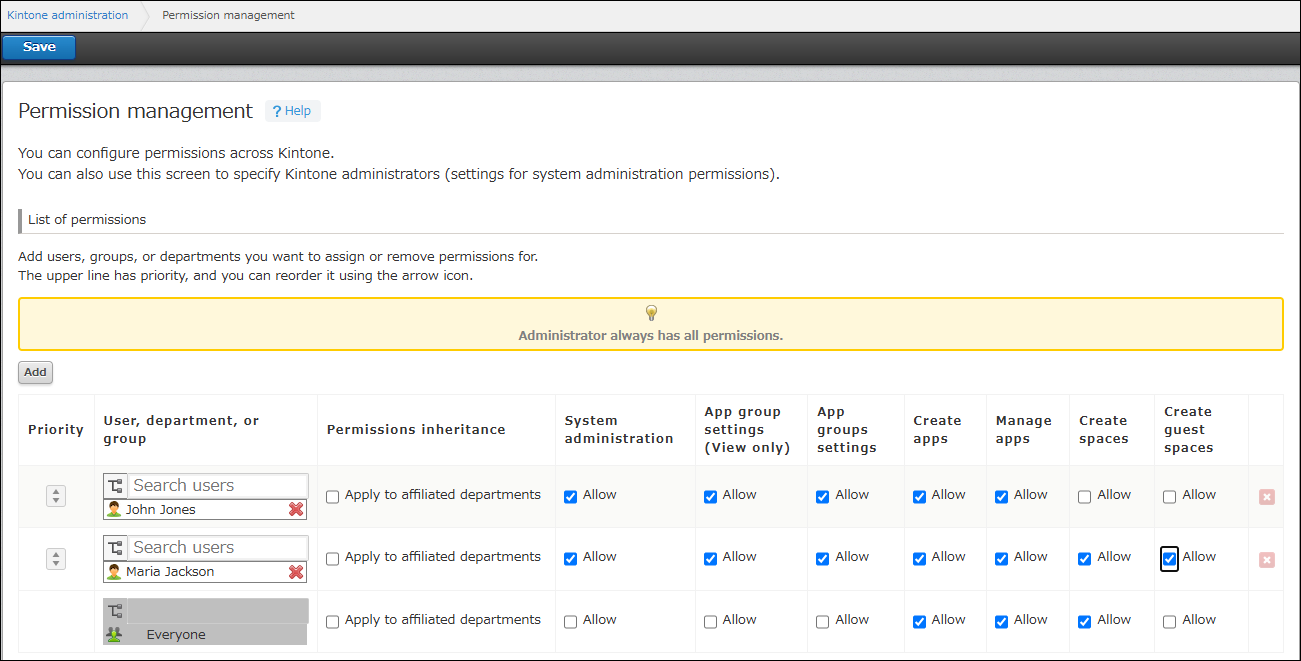
在初始设置中存在针对所有用户“Everyone”的访问权限设置行。
针对个别的用户、组织或组设置访问权限时,在“Everyone”的设置行上方添加设置行。
存在多行设置行时,优先靠上一行的设置。请更改优先顺序,使希望优先的设置位于上方。
关于在Kintone系统管理页面中设置访问权限的方法,请参考以下页面:
设置与Kintone整体相关的访问权限
Kintone系统管理中可设置的访问权限
系统的管理权限
勾选“系统管理”的“允许”后,该用户将可访问Kintone系统管理。可允许“系统管理”的用户数量没有限制。
另外,由于Kintone共通管理员已拥有所有的权限,所以即使不勾选“系统管理”的“允许”,也可访问Kintone系统管理。
在Kintone系统管理中,可进行与Kintone整体相关的设置。
例:
- 应用及空间的创建权限的设置
- 应用及空间的模板的创建
- 应用及空间的管理
- Kintone整体的自定义
- 更新选项的设置
- 插件的登记
- 编辑公告区
- 门户的设置
应用组的管理权限
勾选“应用组的管理”或“应用组的管理(仅可查看)”的“允许”后,可进行以下的操作。
-
勾选“应用组的管理”的“允许”后,该用户可创建和管理应用组。
-
勾选“应用组的管理(仅可查看)”的“允许”后,该用户仅可查看应用组。不可执行以下操作。
- 应用组的创建
- 应用组名称的更改
- 应用组的访问权限更改的保存
- 应用组的删除
对于允许“应用组的管理”或“应用组的管理(仅可查看)”的用户,还必须允许其“系统管理”权限。
应用的创建权限
勾选“应用的创建”的“允许”后,该用户即被允许创建应用。
初始设置为允许所有用户创建应用。
应用的管理权限
勾选“应用的管理”的“允许”后,该用户即被允许管理应用。
取消勾选“应用的管理”的“允许”后,无论各应用的访问权限设置如何,均无法再操作任何应用的设置。
初始设置为允许所有用户管理应用。
空间的创建权限
勾选“空间的创建”的“允许”后,该用户即被允许创建空间。
另外,初始设置为允许所有用户创建空间。
来宾空间的创建权限
勾选“来宾空间的创建”的“允许”后,该用户即被允许创建来宾空间。
另外,初始设置为仅允许Kintone共通管理员创建来宾空间。
